لماذا يصعب جدًا استرداد البيانات المحذوفة على نظام Android وماذا تفعل حيال ذلك
عندما يتعلق الأمر باستعادة بيانات Android، يعرض بحث Google السريع العديد من عمليات الاحتيال والمعلومات الخاطئة والبرامج الضارة التي تظهر كأدوات استرداد. يقوم العديد من الأشخاص بحذف ملفات مهمة عن طريق الخطأ، ولسوء الحظ، هناك الكثير ممن يحاولون الاستفادة من سوء حظهم.
لكنها ليست كلها أخبارا سيئة. سنشرح في هذه المقالة نوع استعادة البيانات الممكنة على Android وكيف يمكنك حماية نفسك من حذف بياناتك عن طريق الخطأ في المستقبل.

هل يمكن استرداد البيانات على Android؟
لسوء الحظ، لا يمكن استرداد سوى القليل جدًا من البيانات، إن وجدت، على وحدة التخزين الداخلية لهواتف Android إذا لم يتم نسخها احتياطيًا. لمعرفة السبب، لنبدأ بمناقشة كيفية تخزين البيانات في جهاز Android، وماذا يحدث عندما يتم حذفها.
كيف يقوم Android بحفظ الملفات وحذفها؟
في معظم الهواتف (وأجهزة التخزين)، عند حذف الملفات، لا يتم مسحها فعليًا. بدلاً من ذلك، يتم وضع علامة على موقع الملفات المحذوفة مؤخرًا على أنه قابل للكتابة فوقه. يتم بعد ذلك استبدال البيانات الأصلية عند حفظ ملف جديد، والكتابة فوقه. لذلك، على الرغم من أنه لا تتم الكتابة فوق البيانات، إلا أنها لا تزال قابلة للاسترداد من الناحية الفنية – أو سيكون الأمر كذلك إذا لم يتم تشفير القرص.
يستخدم Android 5.0 إلى Android 9 تشفير القرص بالكامل. يستخدم هذا النوع من التشفير ملفًا واحدًا معيار التشفير المتقدم 128 بت (AES) المفتاح المخزن بشكل آمن على الجهاز (محمي بكلمة مرور المستخدم). في حالة إعادة ضبط المصنع، يتم مسح جميع الملفات المخزنة باستخدام تشفير القرص بالكامل ولا يمكن استرجاعها تمامًا.
يتميز نظام Android 7.0 والإصدارات الأحدث بالتشفير القائم على الملفات بدلاً من ذلك. يستخدم هذا النوع من التشفير مفاتيح مختلفة لملفات مختلفة، مما يعني أنه يمكن فتحها بشكل مستقل عن بعضها البعض. ومع ذلك، هذا يعني أيضًا أنه عند حذف ملف، يتم حذف مفتاح التشفير الخاص به بجانبه، مما يؤدي إلى مسحه بالكامل بشكل فعال.
ما لم تقم بإزالة التشفير المستند إلى الملفات من جهازك، فمن المستحيل استرداد أي بيانات محذوفة بغض النظر عما تطالب به الخدمات عبر الإنترنت.


ومما يزيد الأمر سوءًا، أن استعادة البيانات من ذاكرة فلاش NAND الخاصة بنظام Android أصعب بكثير من محركات الأقراص الثابتة للكمبيوتر.
تحتفظ وحدة التحكم في التخزين بجميع البيانات الموجودة على وحدة تخزين فلاش NAND. عندما يتم حذف ملف، تضع وحدة التحكم علامة على تلك المساحة على أنها “فارغة”، لكنها لا تمحوها فعليًا. نظرًا لأن البيانات يتم كتابتها وحذفها باستمرار، يتعين على وحدة التحكم مراقبة خريطة مفصلة بشكل متزايد للتخزين.
ومع ذلك، منذ إصدار Android 4.3، تضمنت الهواتف بروتوكولًا يسمى TRIM. يساعد TRIM عن طريق إخبار وحدة التحكم بالتوقف عن مراقبة البيانات المحذوفة، ووضع علامة عليها لجمع البيانات المهملة (حيث يتم مسح الملفات بالكامل). على نحو فعال، هذا يعني أنه كلما تركت بياناتك المحذوفة لفترة أطول، قلت فرصة استعادتها.
ما هي البيانات التي يمكن استردادها على نظام Android؟
يتضمن نوع البيانات التي يمكنك استردادها من هواتف Android ما يلي:
- الصور المحذوفة مؤخرًا والتي يتم تخزينها في سلة إعادة التدوير
- أي بيانات محذوفة تم نسخها احتياطيًا باستخدام خدمات مثل Samsung Cloud وGoogle Drive
- البيانات التي تم تخزينها على بطاقة SD (رغم أنها غير مضمونة)
- البيانات المرتبطة بحسابك على Google مثل قائمة جهات الاتصال الخاصة بك
هل يمكنك استعادة البيانات بعد إعادة ضبط المصنع؟


من المستحيل استعادة البيانات من هاتف Android الذي خضع لإعادة ضبط المصنع ما لم يتم نسخه احتياطيًا في مكان آخر. قد تظل البيانات الموجودة على بطاقة SD قابلة للاسترداد حتى في حالة حذفها – وسنغطي ذلك أدناه.
هل يساعد عمل روت لهاتفك في استعادة البيانات؟
تتطلب بعض تطبيقات استعادة البيانات عمل روت لجهاز Android الخاص بك لاستعادة البيانات. بالنسبة لإصدارات Android الأقدم، مثل OS 5 أو 6، كان التجذير سهلًا نسبيًا ومكّن تطبيقات استعادة البيانات من تجاوز تشفير القرص وربما الوصول إلى الملفات المحذوفة مؤخرًا.
في الإصدارات الأحدث، بما في ذلك Android 10 و11، يكون التجذير مستحيلًا دون تحميل Bootloader، الذي يمسح مساحة التخزين الخاصة بك مرة أخرى. وهذا يجعلها عديمة الفائدة بشكل فعال لاستعادة البيانات.
ماذا عن متخصصي استعادة البيانات؟

يستخدم متخصصو استعادة البيانات أساليب معقدة ومدمرة في كثير من الأحيان للوصول مباشرة إلى تخزين NAND واستعادة البيانات. بالنسبة لنظام التشغيل Android الذي يعمل بالتشفير المسبق، كانت هذه الطرق ناجحة ولكنها قد تؤدي أيضًا إلى تدمير الهاتف.
بالنسبة للأجهزة المشفرة، من الممكن استخدام هذه الطرق لاستعادة البيانات، ولكن نظرًا لأنه من المستحيل فك تشفير البيانات خارج الهاتف حيث يتم تخزين المفتاح، يكون ذلك دائمًا بلا جدوى.
هل جميع تطبيقات استعادة البيانات عمليات احتيال؟
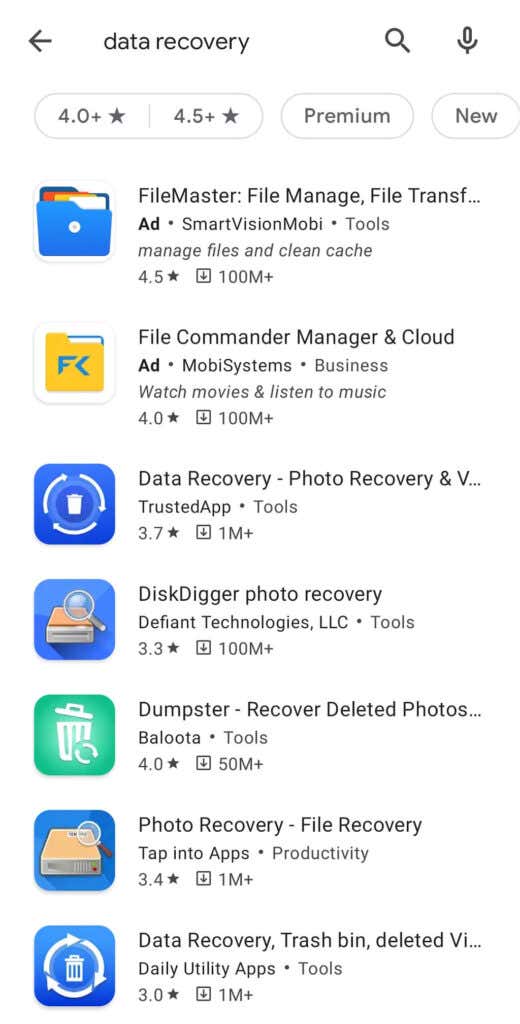
لا، على الرغم من توفر العديد من تطبيقات الاحتيال على متجر Google Play، إلا أن العديد منها مشروعة. على سبيل المثال، قد تعمل بشكل جيد مع بطاقات SD والإصدارات الأقدم من Android والأشكال الأخرى من وسائط التخزين.
ومع ذلك، فإن العديد منها عبارة عن عمليات احتيال. وتذكر أنه لا يوجد تطبيق قادر على استرداد البيانات من إعادة ضبط المصنع (ما لم يكن ذلك في إصدارات Android المبكرة جدًا) أو من الهواتف التي تستخدم التشفير المستند إلى الملفات.
في بعض الأحيان، ستتمكن من استخدام هذه التطبيقات لاستعادة الملفات المحذوفة للتو من جهاز Android يستخدم تشفير القرص بالكامل، ولكن الملفات مشفرة ولا يمكن الوصول إليها بدون المفتاح.
في كثير من الأحيان، تقوم تطبيقات استعادة البيانات باستعادة الصور المصغرة المخزنة مؤقتًا وتدعي أنها ملفات الصور الأصلية (والتي قد تظل أفضل من لا شيء). هذا هو السبب في أن العديد من التطبيقات تقدم أدوات “تحسين الصورة”.
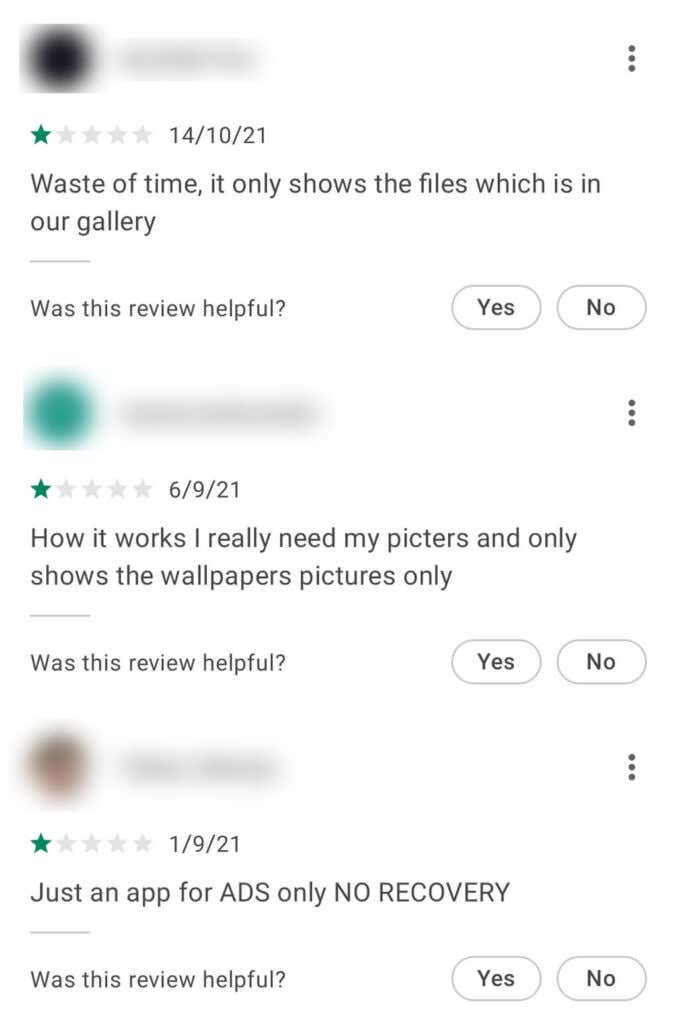
كيفية استرداد البيانات من جهاز الأندرويد الخاص بك
يمكن استرداد بعض البيانات على جهاز Android الخاص بك إذا قمت بنسخها احتياطيًا في الماضي، أو إذا تم تخزينها على بطاقة SD بدلاً من وحدة التخزين الداخلية للهاتف. قد تتمكن أيضًا من استعادة الرسائل النصية القصيرة.
تحقق من سلة المحذوفات
تحتوي بعض تطبيقات الصور، بما في ذلك تطبيق المعرض، على سلة مهملات تقوم بتخزين الصور المحذوفة مؤخرًا مؤقتًا.
للوصول إلى هذا، افتح صالة عرض وحدد الخطوط الأفقية الثلاثة في الزاوية اليمنى السفلية. ثم حدد سلة المهملات.
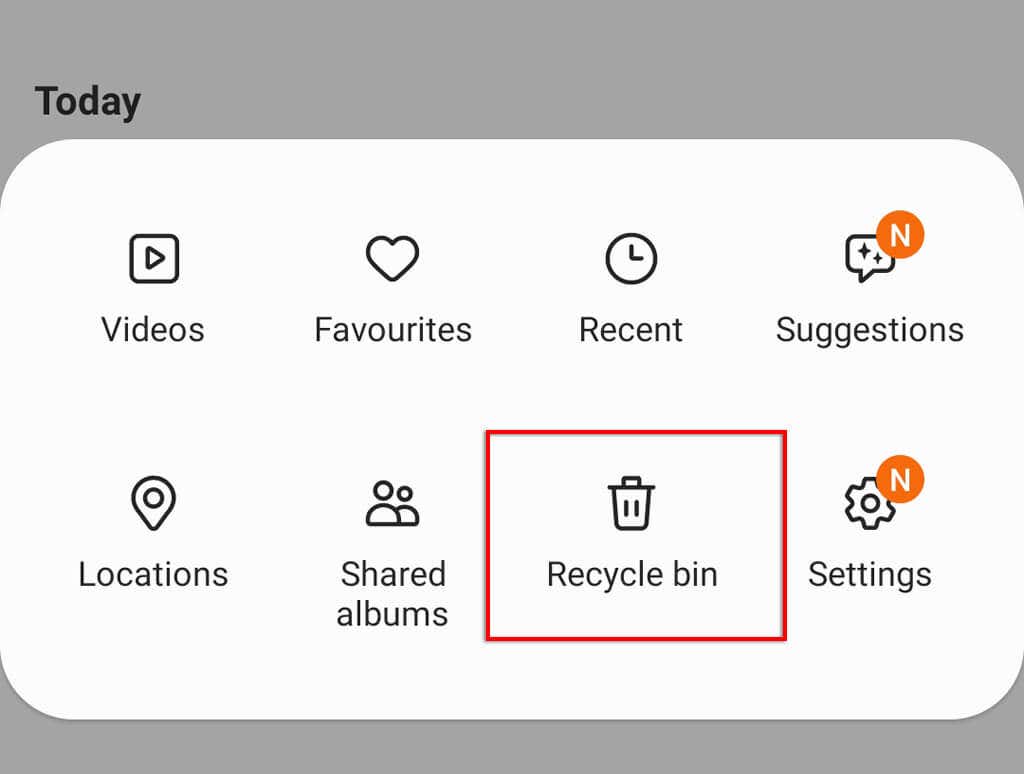
من المفترض أن تشاهد أي صور تم حذفها مؤخرًا بما في ذلك مقدار الوقت المتبقي قبل أن يقوم جهازك بمسحها نهائيًا.
استعادة البيانات المحذوفة من بطاقة SD
تعد استعادة البيانات الموجودة على بطاقة SD الخاصة بك أسهل بكثير من استعادة البيانات الموجودة على ذاكرة فلاش Android. حتى إذا تم حذف الملفات الموجودة على بطاقة SD الخاصة بك، أو قمت بتهيئة محرك الأقراص عن طريق الخطأ، فقد يظل بإمكانك استعادتها باستخدام أدوات استعادة البيانات الجديرة بالثقة.
إذا قمت بحذف الصور من بطاقة SD الخاصة بك عن طريق الخطأ، فنوصي باستخدام فوتوريك وهو تطبيق مجاني لاستعادة الصور يمكنك تثبيته على جهاز الكمبيوتر الخاص بك. باستخدام قارئ بطاقة SD للوصول إلى محرك الأقراص، نأمل أن تتمكن من استعادة صورك.

الاسترداد من النسخة الاحتياطية المحلية
تحتوي معظم هواتف Android على وظيفة النسخ الاحتياطي المحلي. إذا قمت بتمكين النسخ الاحتياطية الدورية، فمن المفترض أن تكون قادرًا على استرداد أي بيانات قمت بحذفها والتي تم التقاطها بواسطة نسخة احتياطية سابقة.
للوصول إلى البيانات التي تم نسخها احتياطيًا:
- يفتح إعدادات > الحسابات والنسخ الاحتياطي.
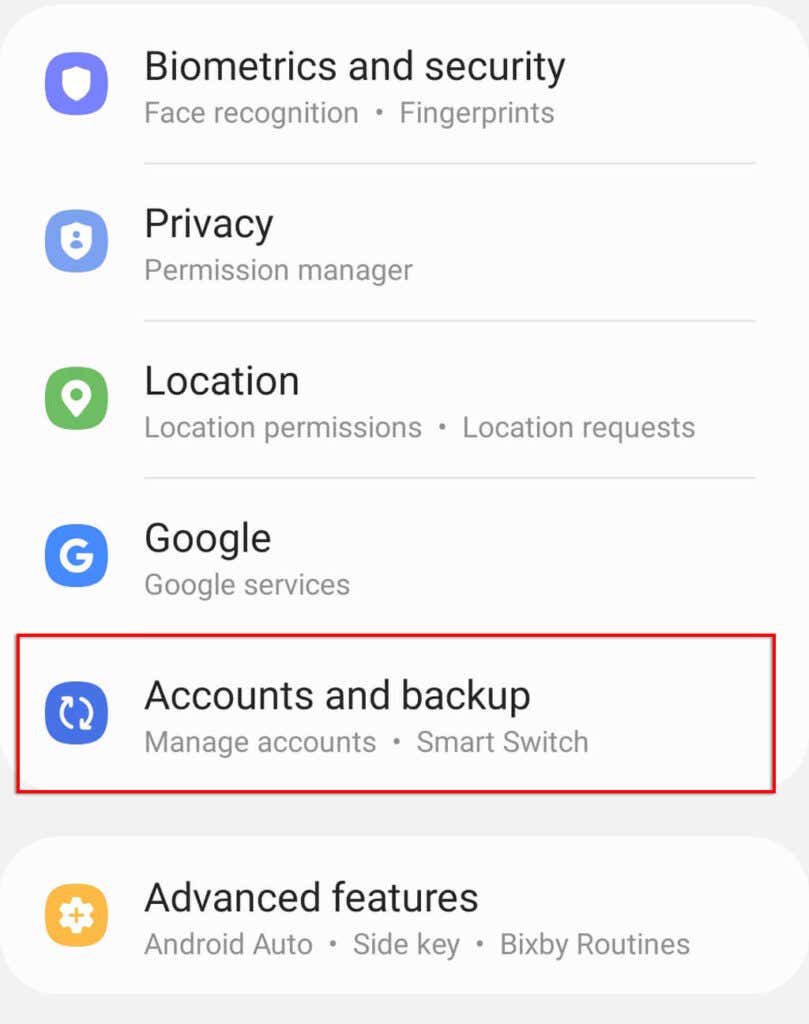
- مقبض إستعادة البيانات.
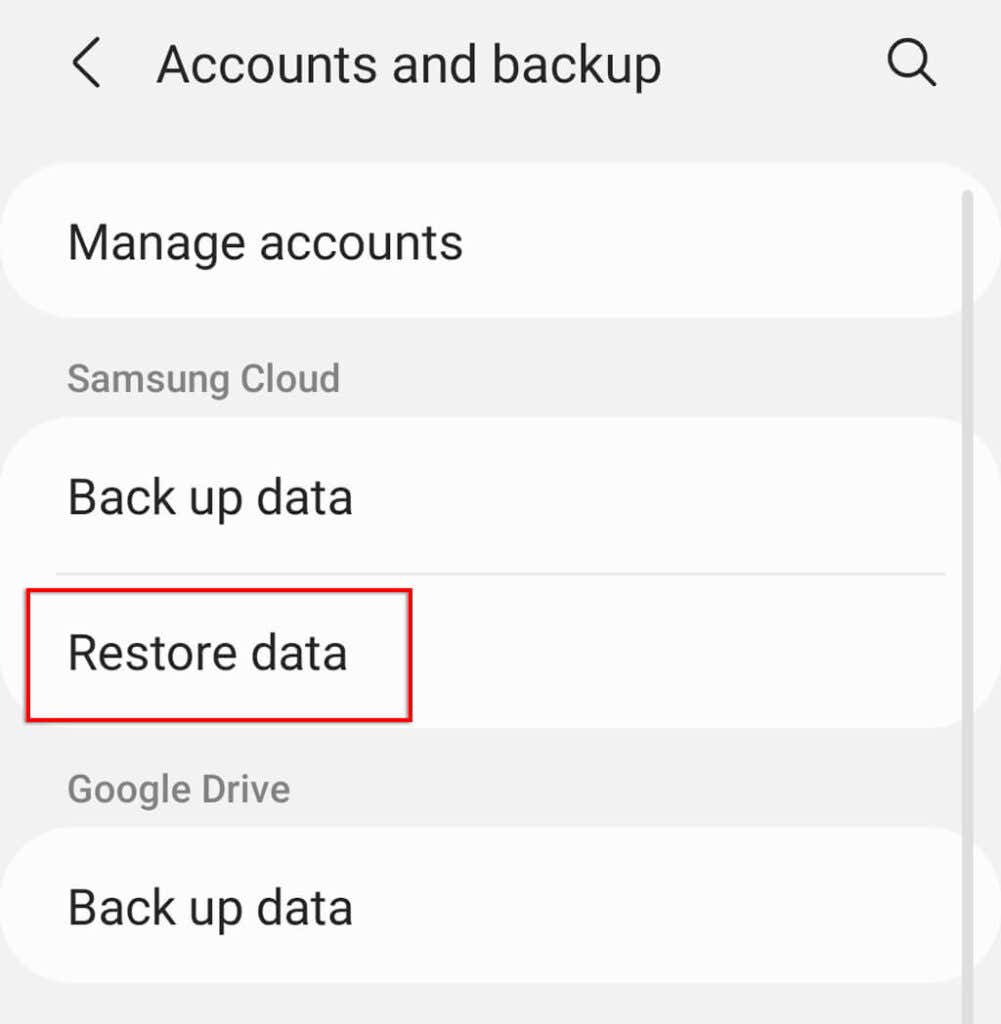
- حدد أحدث نسخة احتياطية لهاتفك.

- تأكد من تحديد جميع البيانات التي تريد استعادتها، ثم انقر فوق يعيد.
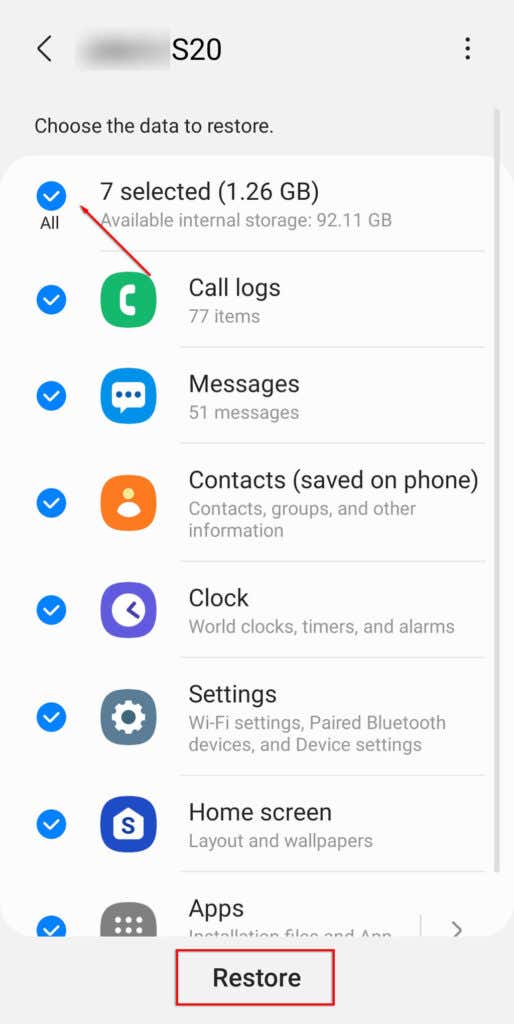
الاسترداد من حساب جوجل
إذا كان لديك حساب Google وقمت بتمكين المزامنة على جهاز Android الخاص بك، فقد تكون بعض بياناتك قابلة للاسترداد — حتى بعد إعادة ضبط المصنع. والأفضل من ذلك، أن نظام Android 8 والإصدارات الأحدث يتميز بالنسخ الاحتياطي التلقائي بواسطة Google One والذي سيمكنك من استعادة أي ملفات محذوفة عن طريق الخطأ.
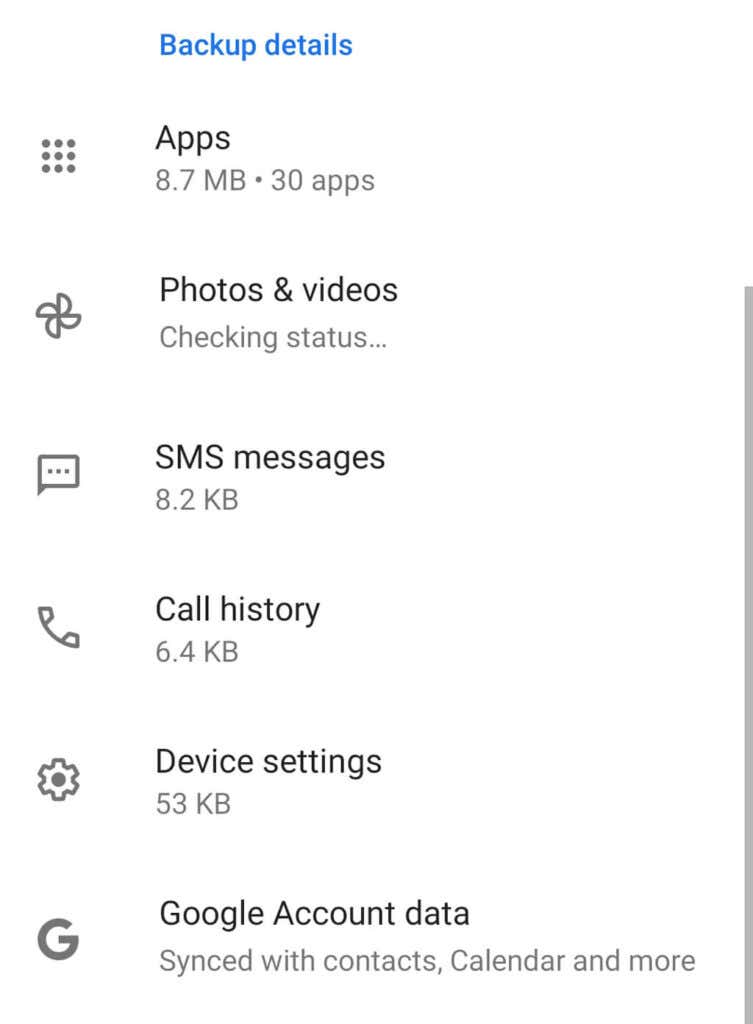
قد تتضمن البيانات القابلة للاسترداد جهات الاتصال وبيانات التطبيق والتقويم وبيانات متصفح Chrome والمستندات أو الملفات المخزنة في Google Drive أو Gmail.
إذا قمت بإعادة ضبط إعدادات المصنع لهاتفك أو كنت تستخدم هاتفًا جديدًا، أثناء الإعداد، بمجرد إضافة حساب Google الخاص بك إلى الجهاز، فسوف يمكنك من استعادة كافة البيانات المتزامنة.
كيفية التأكد من عمل نسخة احتياطية لبياناتك
هناك العديد من خدمات النسخ الاحتياطي المتاحة لأجهزة Android، ويمكنك حتى اختيار إجراء النسخ الاحتياطية يدويًا إذا كنت ترغب في ذلك. أسهل الخيارات هي تمكين النسخ الاحتياطية عبر إعدادات Android أو عبر حسابك في جوجل.
تمكين النسخ الاحتياطية المحلية
قد تختلف عملية تمكين النسخ الاحتياطية المحلية وفقًا لطراز هاتفك والشركة المصنعة. بالنسبة لشركة Samsung، لتمكين النسخ الاحتياطي المحلي:
- يفتح إعدادات.
- مقبض الحسابات والنسخ الاحتياطي.

- يختار نسخ إحتياطي للبيانات.

- قم بالتبديل بين كل نوع من البيانات التي ترغب في نسخها احتياطيًا تلقائيًا أو تحديدها اعمل نسخة احتياطية الان.

هذه البيانات سوف الآن النسخ الاحتياطي بشكل دوري إلى Samsung Cloud عندما يكون جهازك في وضع الخمول ويكون متصلاً بشبكة WiFi.
تمكين النسخ الاحتياطي في Google One
لتشغيل النسخ الاحتياطية التلقائية باستخدام Google One:
- يفتح إعدادات > جوجل.

- يختار دعم.
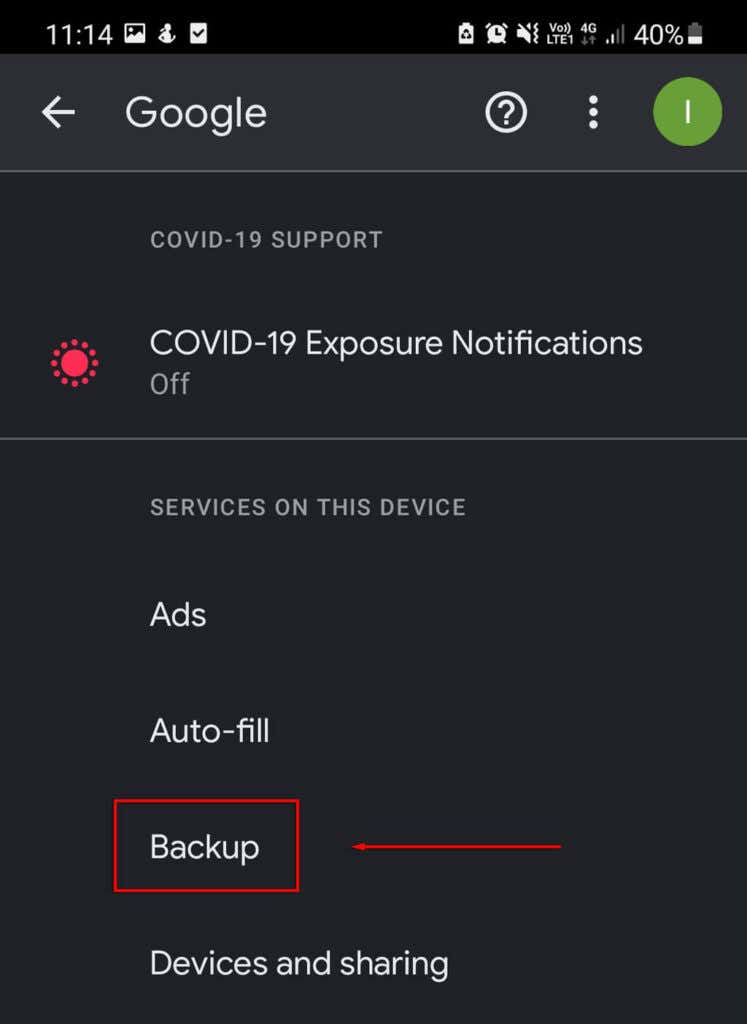
- تحت تفاصيل النسخ الاحتياطي وتأكد من تمكين جميع الفئات.
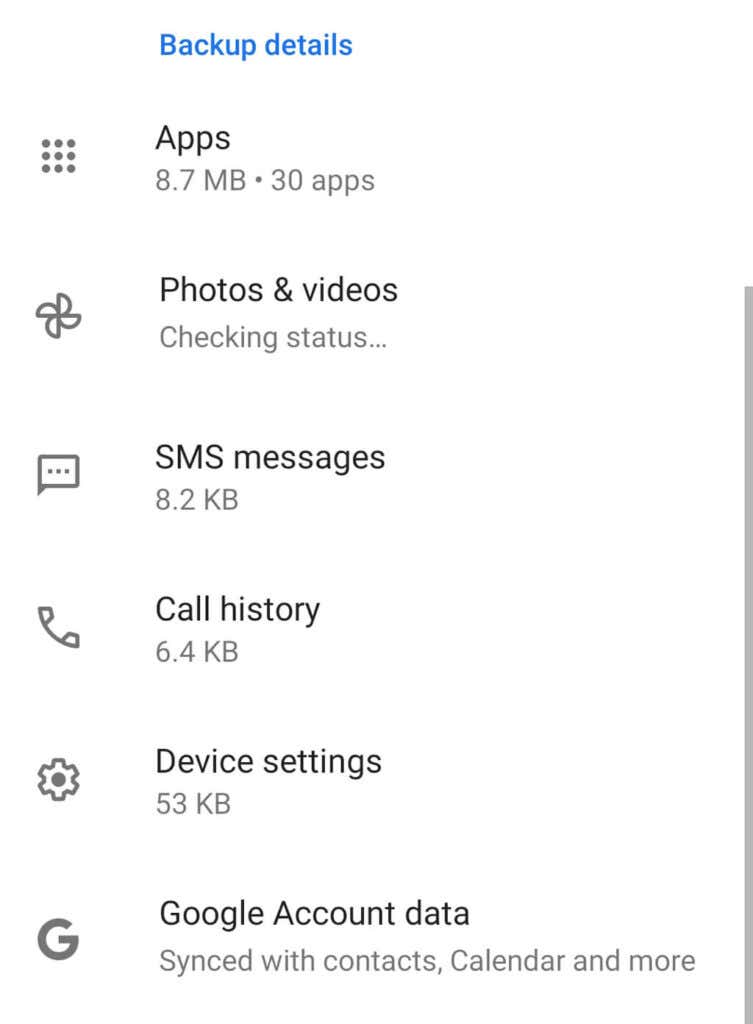
- لتمكين هذه العناصر، انقر فوق العنصر وقم بتشغيله النسخ الاحتياطي والمزامنة.

عندما يكون جهازك خاملاً لمدة ساعتين ومتصلاً بشبكة WiFi، سيبدأ في مزامنة بياناتك.
الوقاية خير من العلاج
يعد حذف ملفاتك عن طريق الصدفة أمرًا سيئًا، خاصة إذا كانت صورًا ثمينة أو مستندات مهمة. الطريقة الوحيدة لضمان إمكانية استرداد ملفاتك في حالة الحذف غير المقصود هي إجراء نسخ احتياطي لبياناتك بشكل آمن بشكل متكرر.
لحسن الحظ، هناك الكثير من الخدمات السحابية المجانية أو المدفوعة التي يمكنها القيام بذلك نيابةً عنك بأقل جهد!




